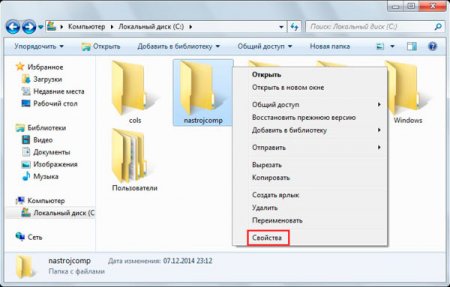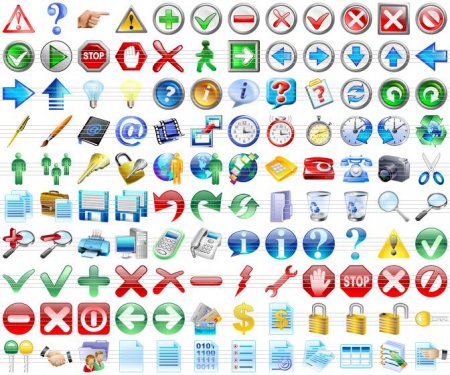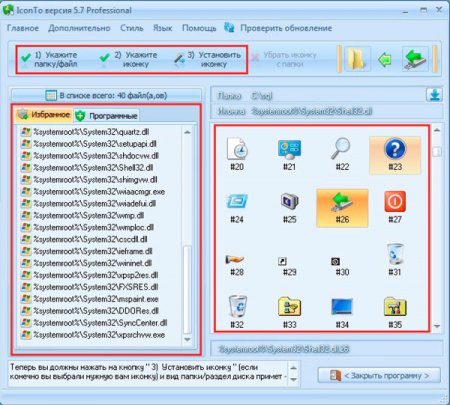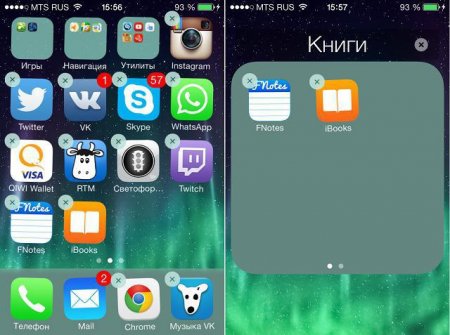Як поміняти значок папки у ОС: поради та рекомендації
Сучасні операційні системи можна настроювати під себе. Наприклад, людина здатна змінити тему і навіть ярлики файлів. Нічого важкого в цьому немає. Головне — дотримуватися певного алгоритму дій. Сьогодні постараємося з'ясувати, як змінити значок папки в "Віндовс". Зробити це можна всього за кілька хвилин. Більше того, у даній задачі кілька рішень. І кожен користувач здатний самостійно вибрати спосіб коригування графічного інтерфейсу ОС.
Avelcon 2. InfanView;. Restorator. IconPackager. "Авелкон" і "ИконПекеджер" - програми, які дозволяють створювати власні ярлики і графічні іконки.
Способи вирішення
Як змінити значок папки або файлу? Існують різні варіанти підходу до вирішення відповідної задачі. Сьогодні користувачі можуть змінювати графіком ярликів: за допомогою системних служб; допомогою спеціалізованих програм; вручну. Далі розглянемо всі перераховані варіанти. Насправді нічого важкого або незрозумілого в цьому немає. Навіть початківець користувач ПК зможе налаштувати графіком відображення ярликів і папок.Стандартне рішення
Як поміняти значок папки в Windows? Почнемо з самого простого підходу до вирішення поставленої задачі. Користувачі здатні втілити задуми в життя за допомогою системних опцій програмного забезпечення. Щоб поміняти значок файлу або папки, необхідно: Натиснути ПКМ по відповідному сховища інформації. Вибрати рядок з написом "Властивості". Перейти на вкладку "Налаштування". Клацнути по кнопці "Змінити значок". Вибрати в меню іконку, яку хочеться відобразити. При бажанні можна натиснути на "Огляд" та вказати шлях до архіву нових ярликів. Зберегти зміни. Швидко, просто і зручно! Тепер ясно, як змінити значок папки. Це лише один з декількох варіантів розвитку подій.Зміна архіву
Як змінити значок папки в Windows 7? З цією операційною системою працюють багато сучасні користувачі. Для налаштування відображення ярликів і папок можна скористатися раніше зазначеним алгоритмом дій. Як вже було сказано, користувачі здатні впоратися з поставленим завданням по-різному. Такий прийом допомагає вносити коригування в архів іконок. Це масове зміна графічного відображення файлів, ярликів і папок на комп'ютері. Щоб змінити значок папки в даному випадку, для зміни архіву іконок доведеться діяти таким чином: Натиснути ПКМ на будь вільної області робочого столу. Вибрати пункт "Персоналізація". Клацнути по кнопці "Змінити піктограми робочого столу". Натиснути на елемент управління "Змінити значок". Вказати шлях до архіву заздалегідь підготовлених картинок для міток, файлів і сховищ даних. Підтвердити внесені коригування. Подібний прийом зустрічається не дуже часто. Тим не менш він має місце на практиці. Їм можна користуватися і в більш нових Windows.Теми та операційна система
Як поміняти значок папки в Windows 10? А в "Сімці"? Можна втілити задум у життя за допомогою установки нової теми операційній системі. Це не найскладніша операція. Найкраще дотримуватися наступного алгоритму дій: Зайти в "Персоналізацію" на своєму комп'ютері. Про те, як це зробити, вже було сказано. Вибрати тему в спеціально відведеному вікні. Можна підключитися до інтернету і натиснути на "Шукати теми в інтернеті". Далі залишається лише завантажити і встановити відповідний пакет графіки. Натиснути на кнопку підтвердження операції. Подібний прийом масово змінює стиль операційної системи. Якщо він не допоміг, доведеться активувати одну настройку комп'ютера. Про що йдеться?Налаштування для
Необхідно дозволити темами міняти іконки і ярлики робочого столу. Це робиться в кілька кліків. Щоб змінити значок папки на свій за допомогою ініціалізації нового графічного виконання, юзеру знадобиться: Клацнути правою кнопкою миші по будь-якій порожній області робочого столу. Відкрити розділ "Персоналізація". Перейти в меню "Зміна ярликів". У діалоговому вікні поставити позначку біля пункту "Дозволити темами міняти ярлики і значки". Справу зроблено. Тепер можна встановлювати нові теми і стежити за змінами операційної системи. Жодних утиліт, витрат і особливих знань.Програми та іконки
Якщо потрібно змінити значок папки, можна застосувати ще один підхід до вирішення завдання - це робота з додатковими програмами. З їх допомогою користувачі можуть завантажувати нові іконки і створювати свої власні графічні елементи. В цілому робота буде зводитися до наступних операцій: Знайти і встановити додаток для роботи зі значками файлів і папок. Запустити відповідну утиліту. Скачати ярлики або завантажити зображення для значків. Провести ініціалізацію графіки в ОС. Застосувати до операційної системи коригування. Більшість програм для роботи з ярликами комп'ютера безкоштовні. Ось кілька утиліт, якими користуються найчастіше:Avelcon 2. InfanView;. Restorator. IconPackager. "Авелкон" і "ИконПекеджер" - програми, які дозволяють створювати власні ярлики і графічні іконки.
Відновлення ярликів
Ми з'ясували, як змінити значок папки в тому чи іншому випадку. А як бути, якщо користувач вирішив повернути стандартну графіком операційної системи. Подібне питання доставляє чимало проблем. Наприклад, можна повернути стандартну тему для Windows. Цей прийом працює, якщо іконки були змінені разом з графічним виконанням всієї операційної системи. Якщо ж іконки змінювалися вручну, доведеться шукати архів з системними ярликами і користуватися стандартним способом коригування папок. Ось можливі розташування архівів зі стандартними іконками Windows: C:WindowsSystem32shell32.dll. C:WindowsSystem32ddores.dll. C:WindowsSystem32imageres.dll. Вибравши одну з цих бібліотек, користувач зможе відновити стандартні іконки операційної системи.Цікаво по темі
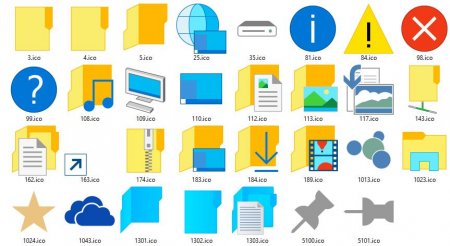
Як змінити значок папки: інструкції та поради
Графічний інтерфейс операційної системи можна змінювати. Це дозволяє налаштовувати ОС так, як хоче того користувач. Наприклад, при бажанні можна

Значок градусів на комп'ютері: способи друку
З розвитком IT-технологій люди стали більше користуватися електронними документами і файлами. Вони створюються шляхом набору тексту на клавіатурі.
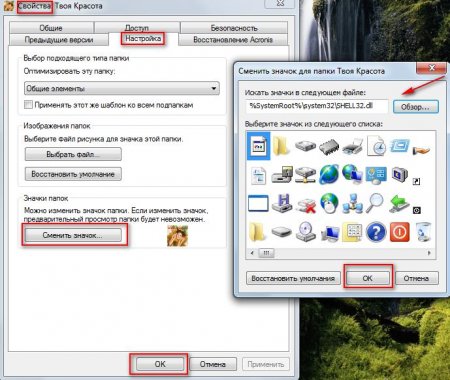
Як поміняти іконки Windows 7: інструкція, прості методи роботи та поради
Іконки Windows 7 можна змінювати. У даній статті буде розказано про те, як це зробити.

Програма GameNet: як видалити з комп'ютера повністю?
Для різних операційних систем сьогодні існує величезна кількість різноманітних програм і софта. Кожна ...